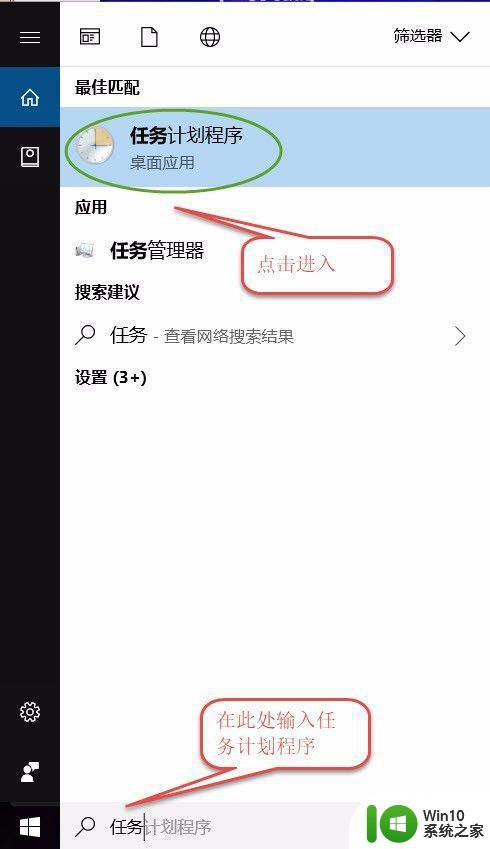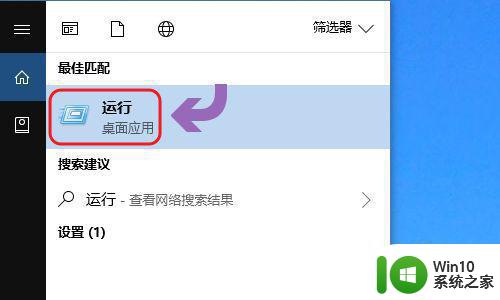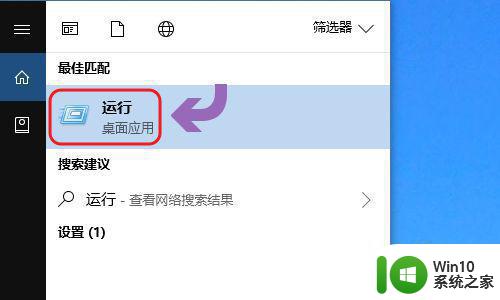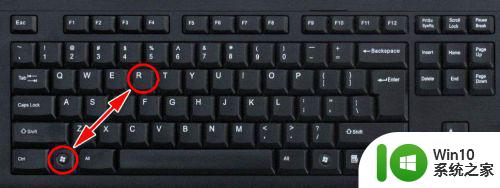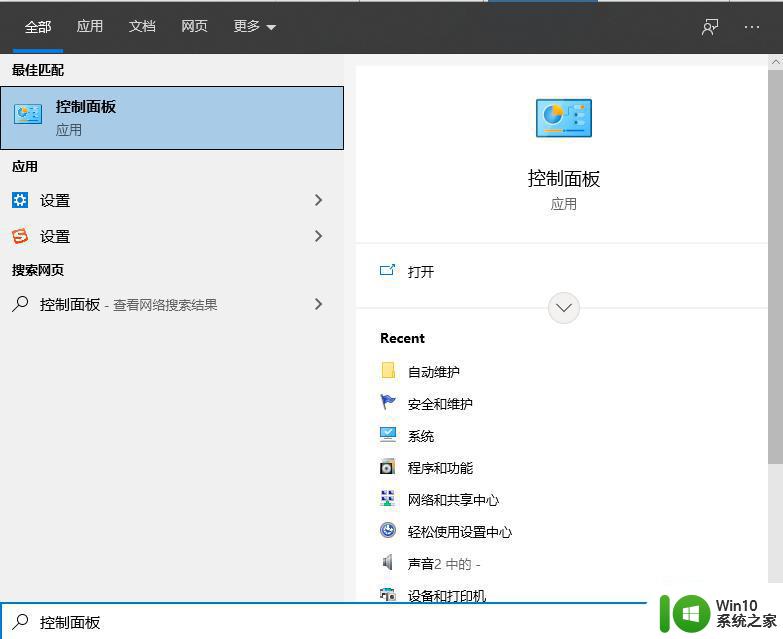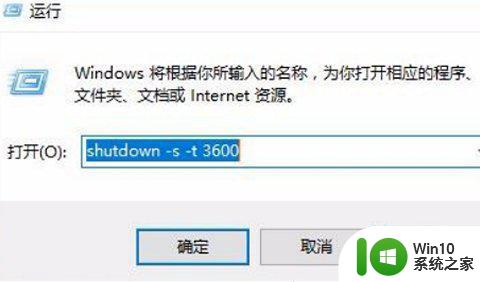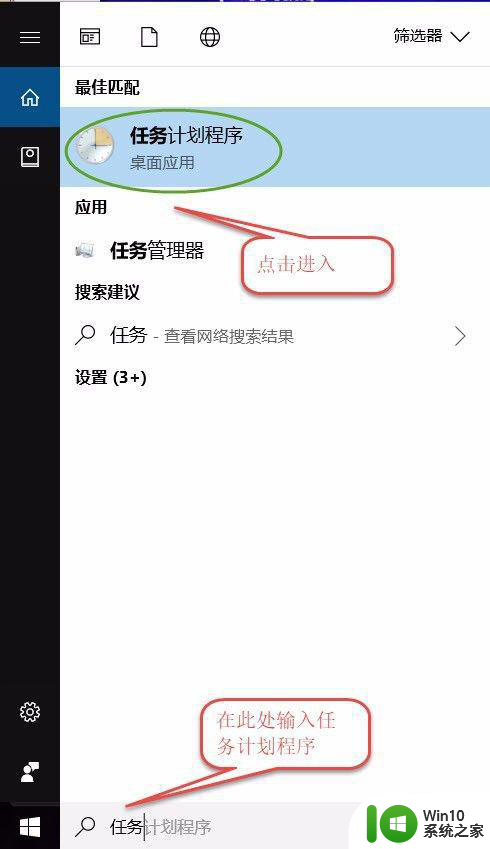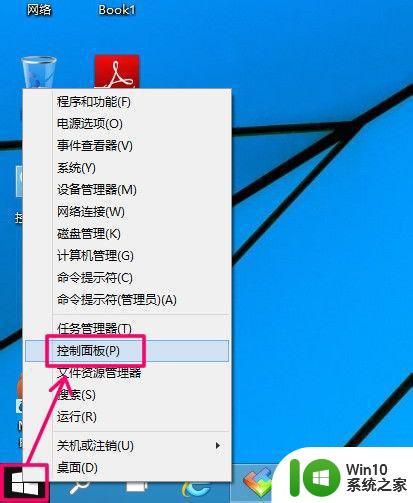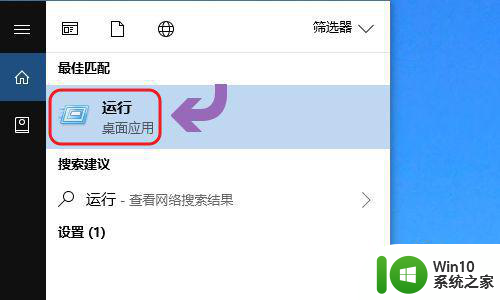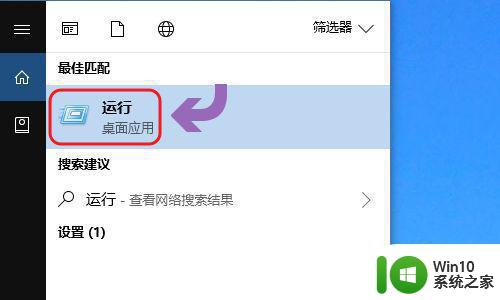win10笔记本定时关机设置教程 win10笔记本如何设置定时关机
在日常使用win10笔记本的过程中,我们经常会遇到需要设定定时关机的情况,无论是为了节省电力,还是避免长时间使用电脑对身体造成不良影响,定时关机都是一个非常实用的功能。如何在win10笔记本上设置定时关机呢?本文将为大家详细介绍win10笔记本定时关机的设置教程,让我们一起来学习吧!
具体步骤如下:
1、打开【控制面板】-【计划任务】,点击【创建基本任务】,在名称中键入【shutdown】,在描述中键入【让Windows 10定时自动关机】,点击下一步。
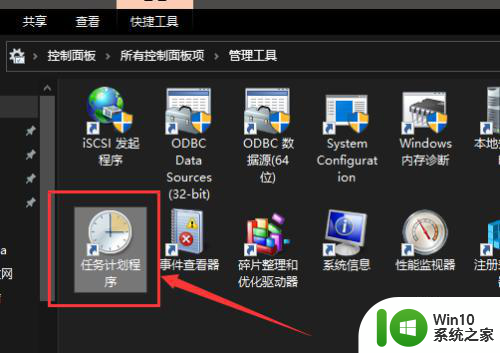 22、在【触发器】中选择【每天】,点击【下一步】,对时间进行设置(也可以默认),点击【下一步】。
22、在【触发器】中选择【每天】,点击【下一步】,对时间进行设置(也可以默认),点击【下一步】。
3、在【操作】中选择【启动程序】,点击【下一步】,在【程序或脚本】中输入【shutdown】命令。
4、添加参数【-s -t 3600】(这里的时间单位是“秒”,3600表示一小时后执行),点击【下一步】。
5、在完成界面中显示了整个计划任务的详细信息,点击【完成】即可。
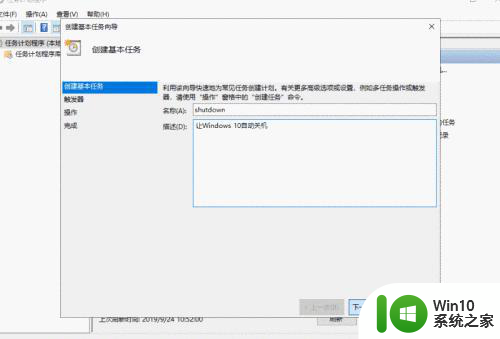
以上就是win10笔记本定时关机设置教程的全部内容,需要的用户可以按照以上步骤进行操作,希望对大家有所帮助。